|
|
Volver a |
Asignación
En la fase de asignación del proceso de consulta, asigna los campos de su consulta a las columnas de su archivo de salida. Cada encabezado de columna corresponde a un campo. QUERY ofrece la edición sencilla de arrastrar y soltar de campos. Las opciones de salida de QUERY incluyen archivos de Microsoft Excel, Microsoft Access y de XML.
Puede asignar los campos de cualquier fuente de datos disponible para QUERY.
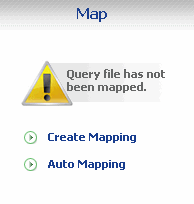
Se asigna el panel de asignación antes de un archivo de consulta. Haga clic en Crear asignación para asignar manualmente o hacer clic en Auto asignación para asignar automáticamente todos los campos de consulta.
En la fase de asignación del proceso de consulta, asigna los campos de su consulta a las columnas de su archivo de salida. Cada encabezado de columna corresponde a un campo. RUNNER ofrecer edición sencilla de arrastrar y soltar de consultas que ya se han asignado.
Para cambiar la asignación de consultas
- En el panel de Asignación, haga clic en Actualizar asignación de consultas.
Asignación de campos manualmente
Para asignar campos manualmente
- En el panel de Asignación, haga clic en Crear asignación. Aparece la pantalla de Asignación, incluido el documento de campo de consulta y la vista previa vacía del archivo de resultados.
- Arrastre campos desde el documento a la zona de vista previa del archivo en el orden que desee.
- En el panel de Asignación, haga clic en Actualizar asignación. Aparece la pantalla de Asignación, incluido el documento de campo de consulta y la vista previa del archivo de resultados.
- Arrastre campos desde el documento a la zona de vista previa del archivo en el orden que desee.
Auto asignar campos de consulta a un archivo de datos
Para asignar campos a un archivo de datos nuevo o existente en el panel de asignación (Excel o Access)
- En el panel de Asignación, haga clic en Asignación automática.
Aparece el cuadro de diálogo del archivo de Asignación automática.
- Especifique el tipo de archivo de destino de los datos, ya sea Access o Excel.
- Elija una de las siguientes opciones:
- Para crear un archivo nuevo, especifique la ruta y el nombre del archivo.
o
- Para asignar los datos a un archivo existente, haga clic en el icono de la carpeta
 para localizar el archivo. Haga clic en Aceptar.
para localizar el archivo. Haga clic en Aceptar.
Puede utilizar la Asignación automática para asignar automáticamente los campos de datos en el archivo de consulta a las columnas de las hojas de Excel o a los campos de la base de datos de Access.
Asignar automáticamente campos de consultas en el asignador (Excel o Access)
- En el asignador, haga clic en Asignación automática.
Los campos se organizan automáticamente en el documento de vista previa de resultados.

Botón de Asignación Automática como aparece en el panel de Asignación.
Vista previa del archivo de resultados
La vista previa del archivo de resultados consta de columnas o filas a las que desplaza campos. Con este documento, puede ver la apariencia de su archivo de salida.
Para cambiar el tipo de archivo de salida
- Haga clic en Cambiar el tipo de destino
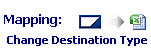 . Indique Excel, Access, XML o Texto.
. Indique Excel, Access, XML o Texto.
Documento de campo de consulta
Nº S. |
ID de fila o secuencia de campos para salida |
Nombre del campo de SAP |
Nombre SAP, normalmente una abreviatura o acrónimo alemán |
Expresión |
Nombre de la tabla y del campo |
Descripción del campo de SAP |
Descripción en inglés de los contenidos del campo |
Tipo de campo |
Bit, decimal, entero, cadena, fecha u hora |
Tamaño del campo |
Número de caracteres en los contenidos del campo |
Relleno automático |
Controla el relleno automático para los valores numéricos de los campos de los strings. Nota: si se comparan los datos no numéricos sin relleno, QUERY podría devolver resultados inesperados. |
Asignado a la columna |
Letra de la columna de salida a la que se asigna un campo. Disponible para Microsoft Excel y Microsoft Access |
Campos que se aplican solo a Excel |
|
Expresión de Excel |
Fórmula de Excel que desea aplicar en el campo correspondiente |
Celda de evaluación de la expresión |
Celda que se utilizará para cálculos provisionales de la fórmula de Excel |
Transformar asignación original |
Opción para sobrescribir los datos originales con datos transformados |
Descripción de la evaluación de la expresión |
Descripción del encabezado relevante para la celda de evaluación |
Asignación de encabezados
Para asignar campos a los encabezados de columnas de Excel
Desplace cada campo seleccionado y suéltelo en un encabezado de columna en el archivo de salida.
Para asignar campos a tablas de Access
- Desplace cada campo seleccionado y suéltelo en un encabezado de columna en el archivo de salida.
- Haga clic en Añadir columna de registro (opcional)
 para añadir una columna a los datos de registro de SAP que se pueden escribir.
para añadir una columna a los datos de registro de SAP que se pueden escribir.
Para modificar campos en una tabla de Access
- Para cambiar el nombre de un campo, clic derecho en el campo y a continuación haga clic en Renombrar.
- Para cambiar el nombre de la tabla, clic derecho en la pestaña Tabla
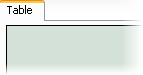 .
.
Cómo asignar campos a archivos XML
- No existe un archivo de vista previa para archivos XML y no puede hacer una vista previa de resultados ni asignarlos.
Transformación de datos antes de la descarga
Al utilizar fórmulas de Excel durante la fase de asignación, puede transformar datos antes de descargarla. Esta función solo está disponible cuando el tipo de destino es Excel.
- Haga clic en Actualizar Asignación en el panel de Asignación.
- Para el campo cuya salida desea transformar, busque la columna Expresión de Excel y a continuación introduzca la fórmula de Excel. En el siguiente ejemplo, se introduce una fórmula para el campo PESO BRUTO. Esta fórmula se aplicará a los valores de peso NETO que empiezan desde la celda G2 y el valor resultante se guardará en la columna H desde la celda H2 en adelante hasta el último registro extraído. La celda H2 se menciona en la expresión de Celda de evaluación (consulte el paso 4 a continuación)
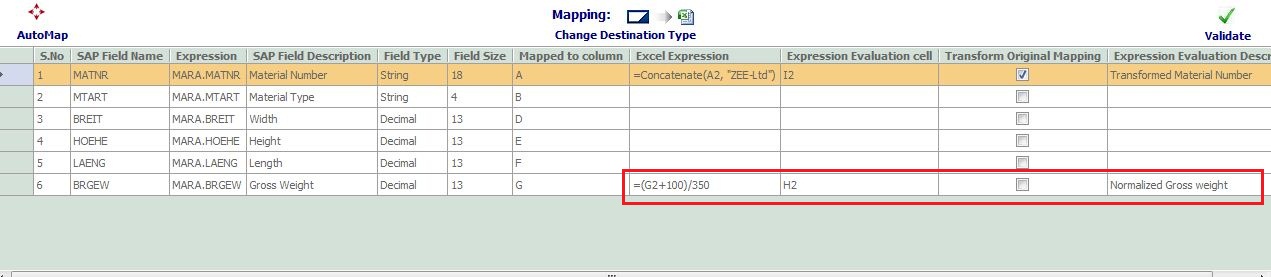
- Introduzca el valor de celda de Excel adecuado en la celda de evaluación de la expresión. Esta celda se utilizará para evaluar la expresión de Excel y ubicar los datos transformados. Es obligatorio introducir esta información. En el ejemplo mencionado en el paso 2, los datos transformados se escribirán en la columna H empezando desde la celda H2.
- Para validar la fórmula de Excel, haga clic en Validar
 . Tenga en cuenta que la opción de validar es solo compatible con fórmulas que se introduzcan en inglés.
. Tenga en cuenta que la opción de validar es solo compatible con fórmulas que se introduzcan en inglés. - Para seleccionar sobrescribir los datos originales con datos transformados, seleccione Transformar asignación original. En el ejemplo siguiente, la fórmula se aplica al NÚMERO MATERIAL y el valor transformado se escribe en la columna A. En este ejemplo, la columna I se utiliza para cálculos provisionales y se eliminará tras acabar los cálculos.
Deshacer asignación
Tras seleccionar un tipo de destino concreto el usuario puede deshacer cualquier paso en la asignación. El número de niveles de deshacer es ilimitado.
Para deshacer la asignación
- Pulse CTRL + Z.

 Home
Home Back
Back Next
Next Contents
Contents Index
Index Product Help
Product Help Support
Support Print
Print Trademarks
Trademarks Feedback
Feedback Back to top
Back to top


